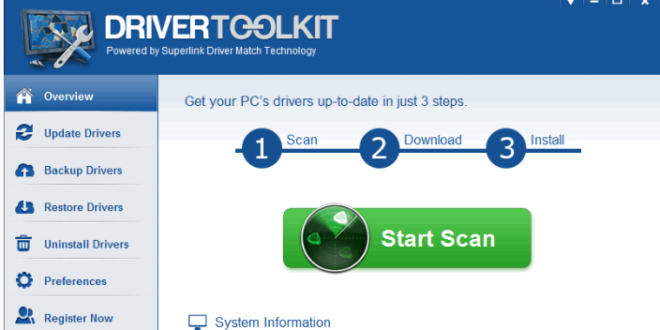Cara Mudah Install Driver Menggunakan Driver Toolkit | Gadget2Reviews.Com – Driver Toolkit merupakan salah satu jenis software pada komputer windows yang bisa digunakan untuk melakukan instalasi atau update driver secara otomatis. Cara kerja software ini yaitu dengan melakukan scanning terhadap hadware pada komputer kalian terlebih dahulu. Kemudian aplikasi driver toolkit ini akan memeriksa driver terbaru pada server database secara online. Sehingga komputer kalian harus terhubung ke internet sebelum menggunakan software ini.
Meskipun Driver Toolkit mempunyai ukuran yang kecil, tetapi jangan tidak dengan manfaatnya.Kegunaan software ini sangat banyak, selain bisa digunakan untuk melakukan update driver. Driver Toolkit juga bisa membantu kalian untuk melakukan backup driver yang kemudian bisa kalian gunakan kembali pada saat kalian menginstall ulang komputer atau laptop kalian. Baca Cara Mudah Restore dan Backup Driver Windows
Cara install dan menggunakan Driver Toolkit Premium sangatlah mudah, silahkan kalian simak langkah-langkah selengkapnya berikut ini.
Baca juga : Cara Reset Ulang Pengaturan TouchPad (Mouse) di Windows 10
Cara Mudah Install Driver Menggunakan Driver Toolkit
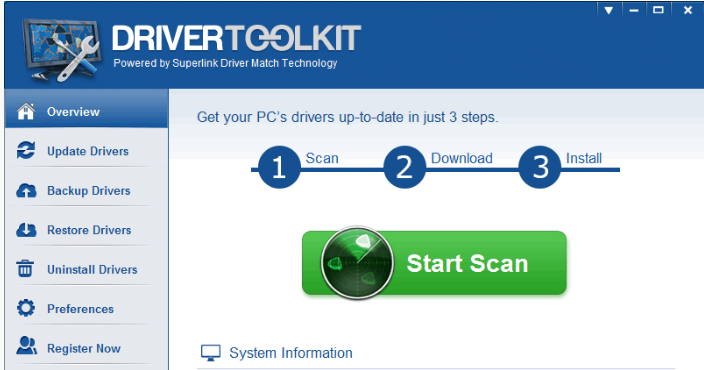
Cara Install Driver Toolkit di Komputer
- Langkah pertama yang harus kalian lakukan tentunya harus mepunyai aplikasi Driver Toolkit. Kalian bisa mendapatkan software langsung di laman http://www.drivertoolkit.com/.
- Kemudian jalankan installer Driver ToolkitInstaler.exe dengan cara double klik atau bisa juga degan cara klik kanan pada installer kemudian pilih Run As Adminstrator.
- Kalian cukup mengikuti proses instalasi Driver Toolkit sampai selesai.
- Jika sudah selesai kemudian bisa kalian jalankan aplikasi tersebut.
Baca juga : Cara Menginstal Driver USB 3.0 di Windows 10
Cara Menggunakan Driver Toolkit
- Setelah kalian berhasil menginstall Driver Toolkit di komputer atau laptop kalian. Silahkan kalian buka aplikasi Driver Toolkit tersebut.
- Maka kalian akan dihadapkan pada layar dengan tombol Start Scan. Silahkan kalian klik tombol tersebut, maka Driver Toolkit akan secara otomatis melakukan scanning driver yang sudah terinstall di komputer atau laptop kalian.
- Jika proses scanning driver sudah selesai maka akan terlihat beberapa Driver yang sudah kalian install dan juga yang belum terinstal pada PC kalian.
- Untuk driver yang belum terinstal akan ditandai dengan keterangan “None” yang berwarna merah.
- Selanjutnya kalian bisa melakukan update ataupun download. Caranya yaitu dengan kalian klik tombol Download yang sudah ada disampingnya.
Baca juga : Cara Menonaktifkan (Disable) Driver Signature Enforcement Windows 7/8/10
Demikianlah artikel mengenai cara install dan menggunakan Driver Toolkit untuk mencari driver komputer, melakukan backup driver ataupun melakukan update driver PC terbaru. Semoga artikel ini bisa menambah informasi kalian.
 Gadget2Reviews.Com Berita Teknologi Terbaru, Tutorials, Tips dan Trik
Gadget2Reviews.Com Berita Teknologi Terbaru, Tutorials, Tips dan Trik